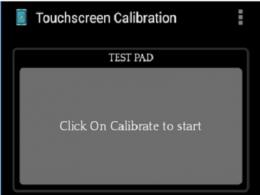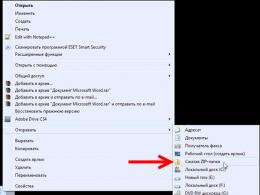Как создать новую бд в phpmyadmin. Как создать базу данных MySQL в phpMyAdmin. Работа с базой данных через phpMyAdmin
Создание базы данных MySQL и её управление средствами является важной составляющей частью при создании интернет сайтов, используя специальные платформы (CMS), а также при самостоятельном программировании сайта для хранения тех или иных данных: учётные данные пользователей, пароли, изображения и т.д.
В данной статье речь пойдёт о том, как создать базу данных MySQL, что такое phpMyAdmin, зачем создавать базу данных. Для начинающего веб-мастера это необходимо знать для того, чтобы уметь создавать качественные и многофункциональные интернет сайты.
Если возникли вопросы по процессу создания базы данных или есть комментарии и правки к данной статье, то можно оставить сообщение в специально созданной теме нашего форума.
Коротко об MySQL и phpMyAdmin
![]()
MySQL - это свободная система управления базами данных, которая создаётся путём построения таблиц с определёнными свойствами. При помощи языков программирования (таких, как PHP, Perl, Basic и другие) возможно сохранение определённых данных в MySQL, а также их вывод на страницу в виде HTML. Преимуществами баз данных MySQL являются: многопоточность. Поддержка нескольких одновременных запросов, гибкая система привилегий и паролей, легкость управления таблицей, включая добавление и удаление ключей и полей м многое другое.
![]()
Веб-приложение с открытым исходным кодом, написанное на языке PHP и представляющее собой веб-интерфейс для администрирования баз данных MySQL. В данный момент phpMyAdmin позволяет: создавать и удалять базы данных, создавать, копировать, удалять, переименовывать и изменять таблицы, выполнять SQL-запросы, осуществлять поиск в базе данных или в её разделах и многое другое. В целом управлять базами данных через phpMyAdmin не составит большого труда и умения.
Зачем создавать базу данных MySQL
Создание базы данных MySQL необходимо для хранения в ней данных интернет сайта. Причина создание базы данных сводится к двум основным направлениям:
- Необходимость создать сайт на готовой платформе (CMS). Вся поступающая информация интернет ресурса: учётные записи пользователей, содержание статей и другие данные сохраняются в таблицах базы данных. Более подробно читайте статью о том, что такое интернет движок и какие виды движков бывают.
- Создание персонального сайта с возможностью также сохранять данные.
Следует отметить, что первый вариант предоставляет готовое решение создание сайта, а второй требует полной разработки сайта с самого начала. Это направление требует знаний в области программирования и взаимодействия с базой данных, а в первом варианте необходимо лишь наладить подключение к ней.
Как создать базу данных MySQL?
Компании предоставляющие услуги хостинга обеспечивают своих клиентов программным обеспечением phpMyAdmin для создания баз данных MySQL. Ссылка на phpMyAdmin есть у вас в панели управления в учётной записи хостинга. Создание и настройка самой базы данных MySQL может осуществляться двумя способами в зависимости от настроек Вашего хостинг провайдера. Первый - создание учётной записи пользователя базы данных, имени и пароля базы данных осуществляется в самой панели задач вашей учётной записи на хостинге. После этого вы можете перейти в настройки базы данных MySQL и внести необходимое имя базы данных. Второй способ, который предоставляется хостингом - создание учётной записи пользователя базы данных, имени и пароля базы данных осуществляется непосредственно в phpMyAdmin.
Создаём базу данных MySQL в phpMyAdmin
Существуют разные версии phpMyAdmin, они немного отличаются друг от друга, но принцип везде один и тот же. У Вас не должно возникнуть трудностей, чтобы создать базу данных в phpMyAdmin. На картинках показан пошаговый процесс создания базы данных в phpMyAdmin версии 3.5.1. Другие версии выглядят немного по-другому. Новейшая версия 4.0.6. И так для того, чтобы создать базу данных MySQL необходимо:
- Зайдите в phpMyAdmin в панели своей учётной записи компании, предоставляющей хостинг . На картинке показан общий вид программы, где видна вся информация о системе сервера. Здесь важно отметить, что многие хостинг-компании дают возможность создать базу данных MySQL не заходя непосредственно в phpMyAdmin, а лишь необходимо указать в отдельных строчках имя базы данных, имя администратора базы данных и задать пароль.
- Если же есть необходимость создать базу данных через панель phpMyAdmin,то необходимо создать учётную запись для пользователя. Для это перейдите во вкладку "Пользователи", которая отображена вверху.
- Далее нажимаем на ссылку "Добавить пользователя" и вводим данные: имя пользователя, хост, пароль. Для наглядности смотрите картинку ниже в галерее картинок. Ну и жмём кнопку "Добавить пользователя", после чего система уведомит Вас, что новый пользователь добавлен.
- Теперь можно создать саму базу данных. Жмём вверху на вкладку "Базы данных"
- Вводим название базы данных под строкой "Создать базу данных" и жмём кнопку "Создать". осле чего система также уведомит Вас о том, что всё прошло удачно.
После того, как Вы пройдёте все вышеописанные шаги по созданию MySQL баз данных при установке того или иного программного обеспечения по созданию сайтов, нужно ввести данные пользователя MySQL и имя базы данных.
Необходимо вводить все данные на латинице.
| Создание MySQL базы данных в phpMyAdmin | |||||||||
|
|||||||||
Создание базы данных в панели управления у хостинг провайдера
Большинство компаний, предлагающих хостинг услуги, предоставляют также ту или иную систему управления сайтами, которая также создать MySQL базу данных легко и быстро. Разберём на примере панели Fastpanel, доступ которой предоставляется хостингом, а также через неё можно войти в систему phpMyAdmin:
- Необходимо войти в панель управления и на первой странице будет список запущенных сайтов;
- Необходимо пройти во вкладку "Базы данных";
- Нажать на кнопку добавить и в открывшимся окне внести данные названия базы данных, пользователя и пароль базы данных, который в принципе можно сгенерировать. Нажать кнопку "создать", после чего база данных появится в общем списке. Теперь можно подключаться к данной базе данных и создавать на ней сайт.
Все шаги создания базы данных проиллюстрированы ниже:
| Создание MySQL базы данных в FastPanel | |||||||||
|
|||||||||
Проверка на соединение с базой данных
При помощи языка программирования PHP можно осуществить проверку на правильное соединение с базой данных. Создайте файл php и внесите этот код:
"<имя_базы_данных>" , "<пароль_базы_данных>" ); if (! $link ) { die ("Ошибка соединения!" . mysql_error ()); } echo "Успешное соедининение" ; mysql_close ($link ); ?>
- <имя_базы_данных> - указать имя базы данных
- <пароль_базы_данных> - указать созданный пароль для базы данных
Привет. Сегодня я вам расскажу, как после установки локального сервера на компьютер правильно произвести настройку базы данных Денвера MySQL в phpMyAdmin.
Приступать к изучению данного материала следует после прочтения поста « », там расписан очень подробно процесс установки денвера. Надеюсь, он вам будет очень полезен.
Перед началом работы убедитесь, что запущен локальный сервер, если нет тогда нажимаем на ярлык, расположенный на «рабочем столе».

Не забудьте разархивировать движок wordpress в папку, которую вы создавали в предыдущем уроке. В моем случае она находится по адресу:
http://localhost/tools/
И в открывшемся окне находим надпись «phpmyadmin» делаем клик по данной ссылке.
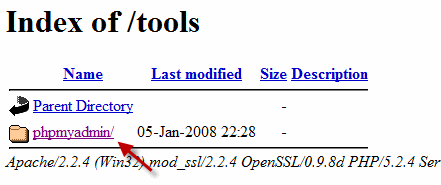
Откроется окно, в котором будем создавать базу данных MySQL и пользователя. В базу данных MySQL будет записываться информация, создаваемая на вашем сайте.
Теперь если вы напишете пост, тогда он запишется в базу данных, если у вас на сайте оставит кто-нибудь комментарий, тогда он тоже попадет в базу данных.
В панели phpmyadmin производим следующие действия:
1) В данную область вводим название, которое использует база данных MySQL (название может быть любое). Например назовем «my-site» .
2) Здесь нам потребуется выбрать язык интерфейса в базе данных phpmyadmin. Так как я кроме русского больше никакой не знаю так хорошо предлагаю его и оставить.
3) Выбираем MySQL — кодировку. Из выпадающего списка выбираем «utf8_general_ci» , так как данная кодировка самый оптимальный вариант для создания блога или сайта.
Если не хотите, чтобы в будущем у вас возникли проблемы с сайтом при переносе на реальный хостинг (из-за неправильной кодировки можно вместо текста увидеть квадратики, палочки и вопросики). Если оно вам не надо стоит обязательно поставить «utf8_general_ci» .
4) После выполнения всех трех настроек базы данных phpmyadmin нажимаем кнопку «Создать» . Поздравляю! База данных создана.

Теперь нам нужно создать пользователя, которого использует база данных MySQL. Для этого возвращаемся в панель phpmyadmin по ссылке
| 1 | http:// localhost/ tools/ phpmyadmin/ |
http://localhost/tools/phpmyadmin/
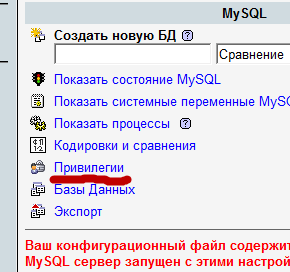
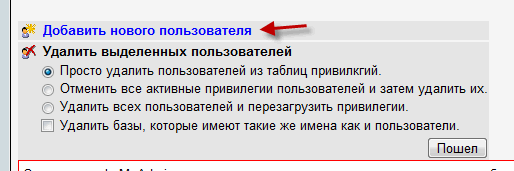
В строке «Имя пользователя» вводим желаемое имя. Я выбрал «admin», чтобы сильно не заморачиваться. В строке «Хост» вводим наш локальный сервер «localhost». В строке «Пароль» нам надо придумать пароль и подтвердить его еще раз.

Если вы создаете свой блог, тогда советую ознакомится с предыдущими статьями :
Для того, чтобы не пропустить новые материалы подпишитесь на обновление блога. Пока! Пока!
PhpMyAdmin
– это интерфейс, позволяющий нам работать с базой данных. MySql базы данных – основной инструмент для создания динамических сайтов.
Принцип работы заключается в следующем: создается HTML-каркас сайта и в определенные места каркаса (например в область основного содержимого) посредством PHP-скриптов из базы данных выводится информация, которая и формирует контент сайта.
А в данной статье мы научимся создавать базы данных на локальном компьютере при помощи Денвера.
Итак, запускаем Денвер и погнали углубляться в дебри ().
Для запуска используем ярлык Start Denwer .
В адресной строке браузера набираем привычное http://localhost .
Прокручиваем загрузившуюся страницу до списка ссылок.

Кликнув по ней загрузится, не поверите, программа phpMyAdmin
.
Для начала нам нужно создать пользователя для базы данных. Пользователь имеет определенные привилегии (может редактировать, удалять, создавать новые таблицы и позиции в базе данных) и авторизуется по заданному логину и паролю.
При покупке хостинга у большинства хостинг-провайдеров для вас автоматически создается база данных и аккаунт пользователя с логином и паролем, имеющий все необходимые привилегии. На нормальном хостинге есть точно такой же phpMyAdmin посредством которого вы сможете управлять таблицами и их содержимым, а также импортировать данные из локальной базы данных в базу данных хостинга. Логин и пароль для доступа к базе данных, а также ссылка на phpMyAdmin высылается хостинг-провайдером на ваш e-mail.
На локальном же компьютере нам придется самим создать пользователя.
Кликаем по ссылке «Привилегии
» в окне phpMyAdmin
и попадаем на страницу с перечислением всех аккаунтов пользователей баз данных.
На странице «Привилегии » кликаем по ссылке «Добавить нового пользователя ».

На странице добавления пользователя вводим логин и пароль и выбираем все привилегии, чего уж мелочиться.

Нажимаем кнопку «Пошел » и если все ОК, то мы видим подтверждение создания нового пользователя.

Теперь когда мы будем работать с php-скриптом и подключаться при помощи него к базе данных нужно будет использовать логин и пароль пользователя, указанные при его создании (главное не забыть, что мы там написали при создании пользователя).
Создадим новую таблицу в базе данных для нашего проекта
Переходим на главную страницу phpMyAdmin-a
И прямо на главной странице вводим название новой базы данных, жмем кнопку «Создать
».
Вот и все, база создана.
Информация в базе данных хранится не просто так, а в таблицах
. Поэтому нам нужно создать хотя бы одну таблицу с некоторым кол-вом полей. Для этого воспользуемся полем «Создать новую таблицу в БД
».
Задаем таблице какое-то название и указываем кол-во полей в этой таблице.
Замечу вот какой факт – таблиц в базе может быть сколь угодно много. И для того, чтобы взять данные из таблицы нужно будет просто указать ее название и поле, из которого происходит выборка данных, а далее вставлять в нужно место HTML-каркаса посредством php-скриптов.

После нажатия кнопки «Пошел
» загружается страница создания полей в базе данных.
Рис. 1. Создание полей в таблице.
Информация в базе данных хранится следующим образом:
Есть база данных имеющая определенное название (в нашем случае new_base ). В базе данных расположены таблицы, их может быть сколь угодно много (в нашем случае мы создаем таблицу tablica в базе данных new_base ). Внутри таблицы есть поля с данными в ячейках, их количество задается при создании таблицы (в нашем случае мы создаем 3 поля).
Графически это дело можно представить так:
В любой таблице обязательно должно присутствовать служебное поле называемое полем первичного ключа . Это поле позволяет нам нумеровать строки в таблице и потом обращаться к определенной строке по ее значению в поле первичного ключа (в нашем случае роль поля первичного ключа играет поле id ).
С теорией закончили, переходим к созданию таблиц на практике.
Весь нижеидущий текст относится к Рис. 1.
В начале давайте создадим это столь необходимое поле первичного ключа . Полем первичного ключа у нас будет самое первое поле. Поехали по шагам:
1) Даем название нашему полю, например id .
2) Выбираем тип поля. По умолчанию в типе поля стоит значение VARCHAR – это значит нетипизированные данные, т.е. VARCHAR – это любые символы. Текст, цифры, буквы – это все VARCHAR . Если мы выбираем тип VARCHAR, то в следующем поле ввода Длины/Значения нужно указать максимальное количество символов, содержащихся в ячейке.
Еще один интересный тип данных – это TEXT . Тип данных TEXT говорит сам за себя: в ячейках поля данного типа могут содержаться любые текстовые символы (буквы, цифры, пробелы, коды HTML и т.д.). Но в отличии от типа VARCHAR типу текст не нужно указывать Длины/Значения . Для TEXT длина значения автоматически приравнивается 65535 символов, и поле ввода Длины/Значения нужно уставить пустым.
И последний интересующий нас тип данных – это INT . В ячейках поля типа INT могут содержаться только целочисленные значения. При указании полю типа INT необходимо указать количество символов Длины/Значения .
Остальные типы данных используются ооочень редко. И когда вы почувствуете необходимость в использовании других типов данных, вы будете уже на столько развитыми в данном направлении, что и сами будете знать что они означают. А на данном этапе я скромно умолчу о всех оставшихся извращенных типах данных.
А теперь внимание – для задания параметров поля первичного ключа необходимо выбирать тип данных INT потому как в ячейках этого служебного поля будут именно целочисленные данные (номера строк).
3) Для поля первичного ключа нам необходимо изменить значение Дополнительно на auto_increment . Делается это для того, чтобы при создании новой строки нам не нужно было заморачиваться над внесением данных в поле первичного ключа, оно будет заполняться автоматически (к значению в предыдущей строке поля первичного ключа добавиться единица – инкремент елки-палки).
4) И в конце концов нам нужно поставить радио-переключатель в положение Первичный .
5) При желании можно указать в Атрибуты значение UNSIGNED . Это значение говорит, что в ячейках данного поля будут содержаться только положительные цифры. Делается это для оптимизации, сокращения выделяемой под переменные памяти.
Вот собственно и все с полем первичного ключа.
Ноль – по умолчанию имеет значение not null . Это значит, что ячейки данного поля не могу быть пустыми а должны содержать хоть какое-то значение. Если у вас возникла необходимость держать ячейки какого-то поля пустыми (понятно, что для поля первичного ключа такая ситуация возникнуть не может никак) то поменяйте значение на null .
Пару слов о Длины/Значения . Для поля id указано 4. Это значит, что в ячейках данного поля может содержаться информация не более 4-х знаков (1000; 15; 9999 – может содержаться, а вот 10000 – уже не может). Аналогичная штука и для поля infa имеющего тип VARCHAR .


Поле id можно оставить пустым, так как оно у нас имеет атрибут auto_increment и в ячейку автоматически запишется для первого поля значение 1.
Внизу страницы нажимаю кнопку Пошел и запись вносится в базу данных.
Просмотреть информацию, записанную в таблицу, можно кликнув по вкладке Обзор .
Здравствуйте, сегодня мы будем разбираться, как работать с таблицами в PHPMyAdmin
, и научимся
с Вами создавать, редактировать добавлять таблицы, а также рассмотрим их структуру. Для того чтобы добавить таблицу,
прежде всего необходимо создать БД, а уже следующий шаг является созданием таблицы.
Вначале необходимо зайти в созданную Вами БД, после чего перед вами появится следующее:

Где вы должны ввести название таблицы и количество столбцов, которые Вам понадобятся. Далее перед Вами должно появиться вот такое поле, где Вы должны будете указывать данные:

Первым делом, вы указываете имя поля, которое будет создано, например id вставляемой записи.
Далее указываете тип данных вашего поля. Конкретно обо всех типах мы поговорим отдельно.
Следующий шаг, Вы можете указать длину значения в символах. Можно также указывать значение, которое будет
назначено по умолчанию.
В сравнении Вы должны выбрать кодировку, однако нужно помнить, что ее следует задавать для строк,
т.е., если в нашем примере мы храним идентификатор записи, то и кодировку указывать не нужно.
В атрибутах рекомендую вам использовать
значение unsigned
, и применять его исключительно для чисел.
Если установить чекбокс Null
, то значение сможет его принимать,
т.е., оно может ничего в себе не содержать.
В следующем поле вы можете указать индекс, который Вам необходим: PRIMARY
, является первичным ключом и оно должно быть уникальным для всей
создаваемой таблицы. Как раз нашему полю ID, оно подойдет. UNIQUE
, если установить данное значение, то поле должно оставаться
уникальным, например логин пользователя. Значение INDEX
, задает индекс для указанного поля. И значение FullText
задает полнотекстовый
индекс для поля.
Если установить чекбокс A_I
, то при каждом добавлении новой записи в таблицу значение данного поля будет увеличиваться
на единицу автоматически.
В дальнейшем Вы можете указать свой комментарий к полю. Остальные параметры являются не очень
важными, поэтому мы разбирать их не будет, лишь отмечу еще одну вещь. В типе таблиц можете указывать InnoDB
или MyISAM
, а также не забывайте
задавать кодировку для таблицы. На этом мы может завершить создание таблицы и нажать ок. Все таблица создана и появилась у вас в левой части.
При клике на нее, у Вас должно появиться примерно такое меню:

Теперь Вы можете редактировать ваши поля, выбрав при этом нужное для Вас, и нажать кнопку изменить. Также можно удалить поле аналогичным способом, нажать кнопку удалить и подтвердить удаление. Если Вы вспомнили, что у Вас не хватает еще одного поля, то можете его добавить, указав при этом количество полей, после какого поля их вставлять и нажать ок. Вот я и перечислил основные манипуляции, выполняемые с таблицами. Вы можете еще немного посмотреть на все возможные настройки и возможности. На этом завершаем изучение работы с таблицами PHPMyAdmin , все, что я планировал, Вам уже рассказал. До скорого
А также установили его на свой компьютер. Как вы знаете, веб-сервер Apache позволяет на одном компьютере разместить множество веб-сайтов. В свою очередь, MySQL позволяет обслуживать множество баз данных. Обычно веб-мастера для каждого сайта создают отдельную базу данных, в каждой базе данных находятся таблицы с данными определенного сайта.
Помимо этого, в MySQL есть возможность создания дополнительных пользователей. После установки MySQL в вашем распоряжении имеется пользователь root, который имеет наивысшие права. Использовать его непосредственно для доступа к базе данных из-под, скажем, PHP весьма небезопасно. Самым оптимальным и правильным решением является создание для каждой базы данных своего пользователя, который имеет доступ только к этой базе данных. При такой схеме в случае взлома на вашем сервере одного из сайтов, данные в базах данных других сайтов останутся недоступными.
Рассмотрим процесс создания базы данных при помощи phpMyAdmin. Допустим, мы хотим установить форум на сайте, для него необходимо завести отдельную базу данных. Для этого заходим в phpMyAdmin под пользователем root (как установить phpMyAdmin рассказывается в этом уроке) и переходим в раздел "Привилегии":
жмем "Добавить нового пользователя":

Откроется форма добавления пользователя:

Введем имя пользователя, связанное по смыслу с назначением создаваемой базы данных. Мы в качестве примера создаем базу данных для форума, поэтому пользователя называем forum . Если MySQL и веб-сервер расположены на одном компьютере, то выбираем Хост: локальный для повышения безопасности. Пароль можно ввести самому, либо сгенерировать. Обязательно запомните пароль! Установите флажок "Создать базу данных с именем пользователя в названии и предоставить на нее полные привилегии". Нажмите "Создать пользователя".
Выходим из phpMyAdmin и заходим снова уже под именем и паролем созданного пользователя. В списке баз данных должна быть доступна только база данных, совпадающая с именем пользователя (помимо системной базы данных information_schema ):

Пробуем с помощью PHP подключиться к созданной базе данных:
"<пароль_пользователя_forum>" ) ; if (! $link ) { die ("Невозможно соединиться: " . mysql_error () ) ; } echo "Успешно соединено" ; mysql_close ($link ) ; ?>Такой простой последовательностью действий можно создать пользователя и базу данных для любого движка, работающего с MySQL.